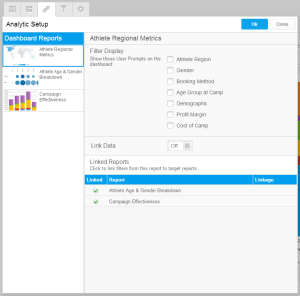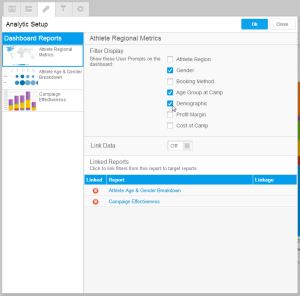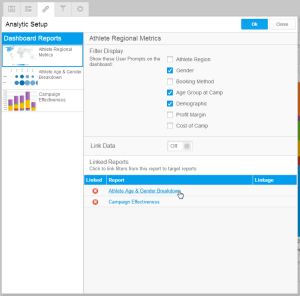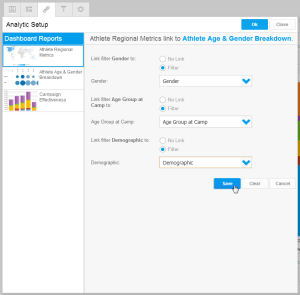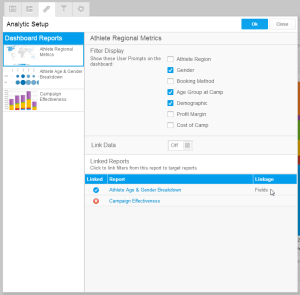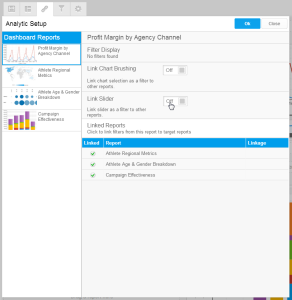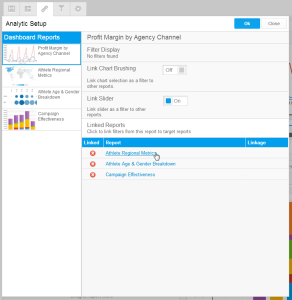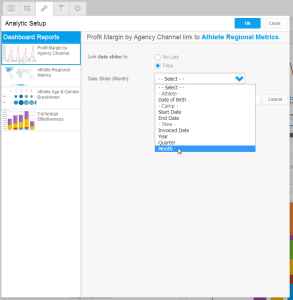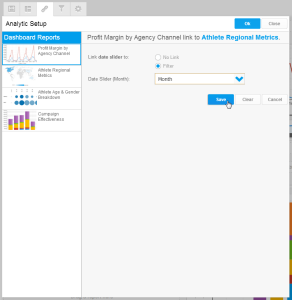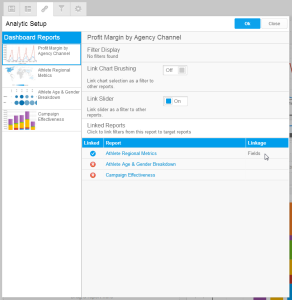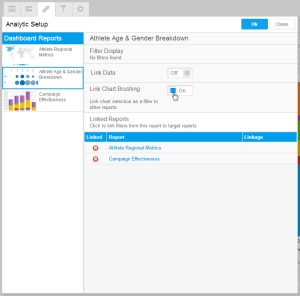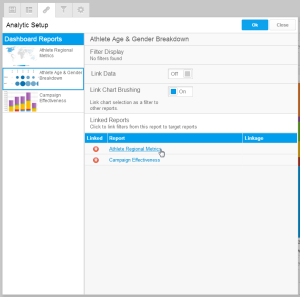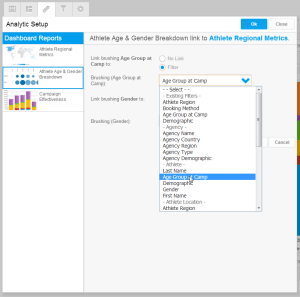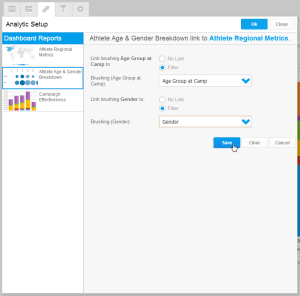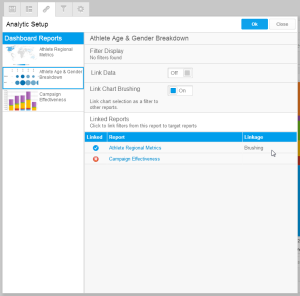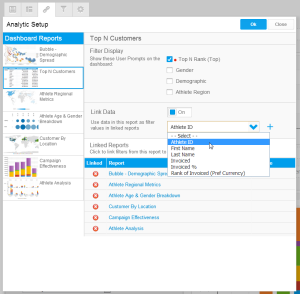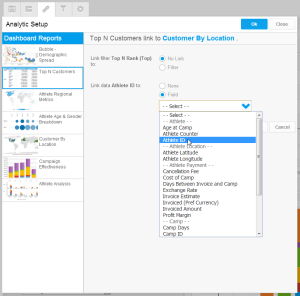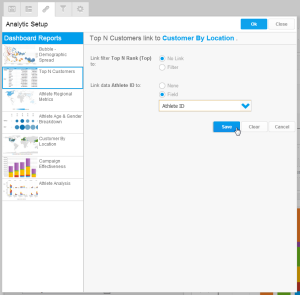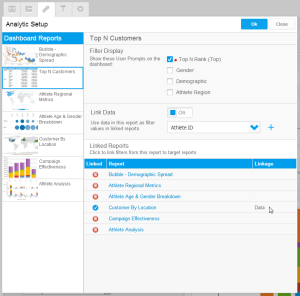Page History
...
| Styleclass | ||
|---|---|---|
| ||
フィルターのリンク
Wiki Markup
{html}<iframe width="700" height="394" src="https://www.youtube.com/embed/HpZSNmgt3tU?color=white" frameborder="0" allowfullscreen></iframe>{html}| Expand | ||
|---|---|---|
| ||
|
詳細については、フィルター値を参照してください。
タイムスライダーをリンク
...
| Expand | ||
|---|---|---|
| ||
|
詳細については、タイムシリーズを参照してください。
グラフのブラッシングをリンク
...
| Expand | ||
|---|---|---|
| ||
|
注意:ブラッシングのリンクは、ドリルダウンのリンクと同時に使用することはできません。一方のオプションを有効にすると、もう一方は使用不可能になります。
データをリンク
...
| Expand | ||
|---|---|---|
| ||
|
...